Jak zainstalować zakładki wizualne w Yandex. Jak zainstalować wizualne zakładki Yandex w przeglądarce Mozilla Firefox
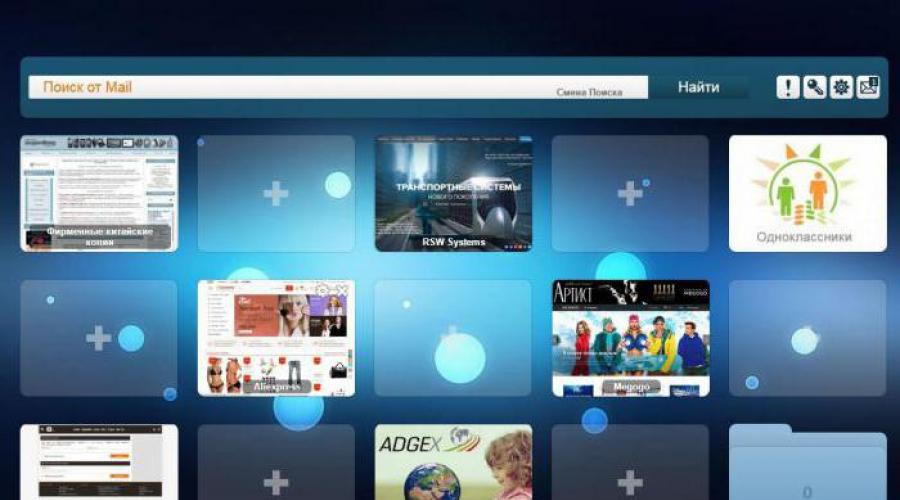
Przeczytaj także
Kto nauczył przeglądarki tworzyć miniatury stron internetowych?
Wszystkie „gry przygodowe”, jak każde inne oprogramowanie, uwzględnij tylko najbardziej potrzebne, podstawowe funkcje przeglądarki internetowe i dodatkowe funkcje realizowane są poprzez dodatki (rozszerzenia, wtyczki), których pisanie jest dostępne dla każdego. Twórcy przeglądarek dostarczają niezbędnych informacji w tym celu.
Tak więc jednym z tych dodatków (rozszerzeń) są wizualne i bardzo łatwe w nawigacji zakładki w postaci małych kopii witryn, a teraz jedyne, co pozostało, to dowiedzieć się, jak dodać zakładki do wizualnych zakładek przeglądarki.
W przeciwieństwie do standardowych (w niektórych przeglądarkach „Ulubionych”) wizualne zakładki nie „żyją” już na dysku twardym użytkownika, ale na serwerze witryny internetowej, która świadczy usługi ich przechowywania. Ich przewaga nad zwykłymi polega na „niezależności” od urządzenia, za pomocą którego łączysz się z Internetem.
Miniatury wizualne w przeglądarce Mozilla
Pomimo tego, że przeglądarka Chrome jest liderem w rankingu przeglądarek internetowych, znacznie więcej użytkowników martwi się tym, jak wizualnie dodać stronę do zakładek w Mozilli, niż tych, którzy są zainteresowani tym dodatkiem w Chrome.
Do strony z rozszerzeniami możesz przejść klikając linię „Dodatki” w menu „Narzędzia” lub w menu przycisków z trzema paskami w prawym górnym rogu, a także wpisując kombinację Ctrl + Shift + A.
Tutaj, na stronie „Pobierz dodatki”, możesz kliknąć przycisk „Więcej” (na górze), który przeniesie Cię na stronę addons.mozilla.org, gdzie w menu „Rozszerzenia” znajduje się Link „Zakładki”. Podążając za nim, możesz znaleźć odpowiednia opcja opcje wizualne, sortowanie 1369 rozszerzeń.
Ale tak naprawdę, aby zdecydować, jak dodać zakładki do zakładek wizualnych, wystarczy przejść do strony „Rozszerzenia”, wpisać frazę „Visual…” w pasku wyszukiwania i wybrać dowolne z kilku proponowanych rozszerzeń (Wishstorage, Tabsbook, Szybki start itp.).
„Wizualne zakładki online 1.081”
Klikając przycisk „Zainstaluj” po prawej stronie, umożliwisz pobranie tego dodatku jako usługi onlinezakladki.ru, z której można korzystać od pierwszego kliknięcia krzyżyka „Otwórz nową kartę” bez rejestracji i autoryzacji.

Klikając przycisk koła zębatego po prawej stronie paska wyszukiwania, otwierają się ustawienia karty, wśród których znajduje się sekcja „Synchronizacja”. Rozwiązując problem dodawania zakładek do zakładek wizualnych, możemy w nim wybrać odpowiedni sposób przechowywanie ich oraz import/eksport zakładek z/do pliku HTML.
Usługa onlinezakladki.ru, zabezpieczywszy swoją obecność ikoną z gwiazdką w prawym górnym rogu, pozwala wybrać do 40 zakładek (przycisk koła zębatego po prawej stronie paska wyszukiwania) i zapewni dostęp do nich z dowolnego miejsca w świat. Gdy tylko przesuniesz kursor na zakładkę, natychmiast podświetlą się funkcje edycji i usuwania.
Operacje edycyjne polegają na zmianie podstawowych danych (adres, tytuł) oraz dostosowaniu obrazu tak, aby umożliwić użycie niestandardowego obrazu.
Możesz dodać nową stronę do panelu zakładek, klikając krzyżyk pośrodku pustej zakładki lub ikonę gwiazdki w prawym górnym rogu.
Jak dodać wizualne zakładki w przeglądarce Google Chrome
Domyślnie są one już zainstalowane w przeglądarce Chrome, ale są to jedynie obrazy-linki do stron, które użytkownik ostatnio odwiedzał. Co więcej, nowa (ostatnio odwiedzona) strona pojawi się w zakładkach dopiero po ponownym uruchomieniu przeglądarki i nie pomogą żadne klawisze ani ich kombinacje, łącznie z Ctrl + R (polecenie „Odśwież” w menu kontekstowym strony).
Wyświetlane automatycznie w nowej zakładce, pozbawione są jakichkolwiek ustawień, poza możliwością ich usunięcia poprzez kliknięcie krzyżyka w prawym górnym rogu.
Taka usługa miniatur prawdopodobnie nie będzie odpowiednia dla użytkowników zainteresowanych dodawaniem wizualnych zakładek GoogleChrome. Dlatego po cichu kliknij trzy paski w prawym górnym rogu i wybierz „ Dodatkowe narzędzia> Rozszerzenia”.
Jeśli w oknie, które się otworzy, nie ma żadnych rozszerzeń, wyrażamy zgodę na ofertę: „Chcesz obejrzeć galerię?”, a jeśli są, to kliknij link „Więcej rozszerzeń” i przejdź do „Sklepu internetowego Chrome” ”.
Tutaj oczywiście można w nieskończoność przewijać stronę z niezliczoną ilością aplikacji, trzymając oczy, żeby się nie błąkać. Ale żeby dowiedzieć się, jak dodać wizualne zakładki w Google Chrome, to
Jak w Przeglądarka Mozilla, również tutaj możesz po prostu wpisać frazę „wizualny…” w wyszukiwarce sklepu w prawym górnym rogu i „+Zainstaluj” (jak oznaczone są niebieskie przyciski po prawej stronie) dowolne z kilku proponowanych rozszerzeń.
Wśród nich są już znane usługi onlinezakladki.ru, Evorch, Atavi, Speed Dial i szereg innych ofert, których instalacja i konfiguracja jest prosta i zrozumiała dla użytkownika na każdym poziomie, ale na przykład spójrzmy jak dodać wizualną zakładkę w trybie 3D w przeglądarce Chrome.
Wizualne zakładki FVD Speed Dial
Kliknij przycisk „+Instaluj”, otwórz nową kartę i podziwiaj piękny i imponujący ekspresowy panel wizualnych zakładek z trybem 3D i funkcjami synchronizacji.

Wszystkie potrzebne strony są widoczne, a jeśli jest ich tak dużo, że aż ci się kręci w głowie, możesz posortować je w grupy, aby je utworzyć, kliknij krzyżyk w prawym górnym rogu, obok grup domyślnych.
Dla każdej witryny możemy stworzyć własną miniaturę lub skorzystać z kolekcji zdjęć z galerii. W przypadku samego panelu ekspresowego możesz także wybrać własne tło, jeśli nie odpowiadają Ci „standardowe” motywy.

Wygodna i prosta synchronizacja (okrągła ikona z doganiającymi się strzałkami w menu w prawym górnym rogu) pozwoli nam mieć taki sam wybór witryn na różne przeglądarki, komputery i inne urządzenia mobilne.

Aby jednak skorzystać z synchronizacji, będziemy musieli zgodzić się na ofertę pobrania aplikacji Eversync z Chrome Web Store, po czym w panelu w prawym górnym rogu pojawi się przycisk synchronizacji.
Klikając wskazany przycisk, wyświetli się nam propozycja zalogowania konto EverSync (jeśli jest dostępny) lub utwórz nowe konto. Będziemy musieli się z tym zgodzić, ponieważ po wymyśleniu sposobu dodawania zakładek wizualnych w Google Chrome musimy dowiedzieć się, jak zsynchronizować je z innymi przeglądarkami i różnymi urządzeniami mobilnymi.
Synchronizacja standardowych łączy
Usługa Ever Sync pozwala zapisywać i synchronizować nie tylko zakładki szybkiego wybierania FVD, ale także standardowe (ulubione). Kliknij Zakładki i zajmij się oknem, które się otworzy.

Tutaj możemy włączyć/wyłączyć automatyczną synchronizację, połączyć informacje lokalne i serwerowe (przycisk Scal), zastąpić dane na serwerze (przycisk Prześlij) i zastąpić informacje lokalne (przycisk Pobierz).
Aby przenieść (skopiować) zakładki na serwer, musisz wybrać pomiędzy akcją „Scal” lub „Pobierz”, wybierając tę drugą, jeśli synchronizacja jest wykonywana po raz pierwszy. Skopiowane linki znajdziesz klikając przycisk „Moje konto EverHelperAccount”.
Teraz zakładki skopiowane do chmury można przenieść do dowolnej innej przeglądarki lub komputera, jeśli jest na nim zainstalowane rozszerzenie EverSync.
Synchronizuj łącza utworzone w trybie szybkiego wybierania
Aby zamknąć pytanie, jak dodać zakładki wizualne w trybie 3D w Google, wracamy do menu aplikacji i otwieramy zakładkę Szybkie wybieranie, gdzie zsynchronizujemy zakładki tego rozszerzenia.
Podobnie jak w poprzednim przypadku, kliknij przycisk „Pobierz”, potwierdź swój wybór (Ok) i po 10-40 sekundach, upewniając się, że „Synchronizacja przebiegła pomyślnie” (o czym świadczą trzy zielone znaczniki), zamknij okno.
Zakładki wizualne są teraz gotowe do użycia na innym komputerze lub przeglądarce (jeśli są dostępne). zainstalowaną aplikację Szybkie wybieranie).
Wizualne zakładki w przeglądarce Yandex
Użytkownicy Mozilli, Chrome, Opery i wielu innych znanych przeglądarek, których strona główna jest ustawiona na „Yandex”, potwierdzą, z jaką wytrwałością i wytrzymałością „Yandex” oferuje pobranie swojej przeglądarki.
I wysiłki te zostały uwieńczone sukcesem, ponieważ ta przeglądarka szybko zyskuje na popularności. Dlatego w ramach „przekąski” dowiedzmy się, jak dodać wizualną zakładkę w Yandex.
Jeden z elementów „Yandex”, dodatek „ Zakładki wizualne", jest również popularny wśród podobnych usług. Jeśli jednak spróbujemy zainstalować go w przeglądarce, otrzymamy następujący komunikat: „Przeglądarka Yandex ma już tablicę wyświetlającą z obrazem...”. A dodając nową kartę, możemy się o tym przekonam.
Aby „umieścić” na wyświetlaczu miniaturę nowej witryny, wystarczy kliknąć „ochrzczony” napis „Dodaj”, wpisać adres witryny lub jej nazwę i dodać podpis.

W menu kontekstowym każdej karty możesz ją odpiąć, usunąć, zmienić witrynę i ogólnie dostosować tablicę miniatur.
Sądząc po „popycie” w RuNet, ta funkcja w Yandex odpowiada większości użytkowników. Ale i tutaj, podobnie jak w Chrome, możemy dodać wizualną zakładkę za pomocą dowolnej innej usługi, którą znajdziemy w katalogu dodatków dla Yandex w sekcji „Dodatki” w „trzypaskowym” menu przycisków pod adresem w prawym górnym rogu.
Warto zainstalować wizualne zakładki Yandex właśnie dlatego, że znacznie ułatwiają poruszanie się po odwiedzanych zasobach. Opera od dawna ma panel Express, ale inne popularne przeglądarki internetowe nie mają go zainstalowanego. Dlatego pobranie tej aplikacji jest całkowicie uzasadnione. Balsam można zainstalować na przeglądarce Mozilla Firefox, Internet Explorera i Google Chrome.
Czym są zakładki wizualne?
Czy strona przypadła Ci do gustu? Zrób z tego zakładkę, a będziesz mógł do niej wracać po tygodniu, miesiącu, roku. Teraz każda przeglądarka ma tę funkcję, ponieważ jest to naprawdę wygodne. Zakładki mają jednak tendencję do kumulowania się i często ich liczba sięga setek. Dlatego producenci przeglądarek stworzyli wizualne zakładki, które w przeciwieństwie do „złodziei” przestrzeni roboczej są małymi obrazkami witryn, które lubisz.
Instalowanie zakładek wizualnych dla Yandex

Wcześniej ta aplikacja była dostarczana w zestawie z nieporęcznym paskiem. Jednak teraz możesz go pobrać i zainstalować bez innych niepotrzebnych bajerów. Najpierw pobierz plik instalacyjny „Yandex Visual Bookmarks”, a następnie uruchom go. Zostaniesz poproszony o zainstalowanie nowej przeglądarki Yandex, ale nie musisz tego robić. Wtedy, co miłe, będziesz miał możliwość wyłączenia wszystkich dodatkowych i często niepotrzebnych opcji (domyślne wyszukiwanie, ustawienie strony Yandex na stronie głównej, wysyłanie anonimowych statystyk). Po wykonaniu wszystkich niezbędnych kroków przeglądarka uruchomi się ponownie i otworzy pustą stronę z pustymi oknami, gdzie wkrótce pojawią się wizualne zakładki Yandex.
Praca z aplikacją

Gdy tylko najedziesz kursorem myszy na pusty prostokąt, pojawi się na nim znak „+”. Możesz go utworzyć, klikając na niego. Możesz wybrać wizualne zakładki Yandex z ostatnio otwartych stron lub po prostu wprowadzić żądany link i nazwę przyszłej zakładki w wymaganych polach. Po najechaniu kursorem na utworzone zakładki zobaczysz panel sterowania z czterema głównymi przyciskami (usuń zakładkę, zmień ustawienia lub zaktualizuj zrzut ekranu witryny). Wizualne zakładki Yandex można dowolnie przeciągać w dowolne miejsce, co pozwala na sortowanie witryn w żądanej kolejności.
Ustawienia zakładek
Na samym dole strony głównej przeglądarki znajduje się przycisk „Ustawienia”. Za jego pomocą możesz zmieniać panele z zakładkami. Możesz na przykład zmienić liczbę prostokątów, dostosować częstotliwość odświeżania zrzutów ekranu i dodać tło.
Zakładki wizualne Yandex dla przeglądarki Mozilla Firefox
Ta wersja aplikacji umożliwia nie tylko ręczne dodawanie ulubionych witryn do zakładek, ale teraz umożliwia wstawianie do panelu zrzutów ekranu najczęściej odwiedzanych zasobów Internetu. Jeżeli nie zadowala Cię taki stan rzeczy i chcesz, aby najpotrzebniejsze zakładki pozostały na swoim miejscu, to najedź kursorem myszy na wybraną i przy pomocy odpowiedniej ikony przypnij zakładkę na swoim miejscu. Do zmiany adresu strony niezbędny jest przycisk w kształcie koła zębatego. Teraz znasz wszystkie zawiłości wizualnych zakładek, od ich instalacji po dostosowywanie ich wyglądu. Życzymy powodzenia w pracy!
Przeglądarka internetowa Mozilla Firefox posiada specjalny pasek zakładek, w którym użytkownicy mogą zapisywać linki do najbardziej potrzebnych i najczęściej odwiedzanych stron. Jeśli jednak zgromadzi się dużo takich zakładek, nie mieszczą się one już na panelu i korzystanie z nich staje się niezbyt wygodne. Aby rozwiązać takie problemy, istnieją tak zwane zakładki wizualne dla przeglądarki Mozilla Firefox. W tym artykule opisano, jak zainstalować wizualny pasek zakładek i podstawy pracy z nim: zapisywanie nowych elementów, dostosowywanie interfejsu i tak dalej.
Niestety twórcy Mozilla Firefox nie zaimplementowali w swoim programie wizualnych zakładek, jak w Yandexie czy Operze. Użytkownicy mogą jednak zainstalować specjalne rozszerzenia, które dodają tę funkcjonalność. Ponieważ Mozilla Firefox jest dość popularna, wydano dla niej wiele różnych wtyczek.
Aby zapoznać się z gamą aplikacji i zainstalować te, których potrzebujesz, użytkownicy mogą skorzystać ze standardowego katalogu wtyczek do przeglądarki Firefox. Aby to zrobić, musisz wykonać następujące czynności:


Natychmiast po instalacji nowa aplikacja będzie gotowa do użycia.
Wizualne zakładki od Yandex
Jednym z najpopularniejszych twórców rozszerzeń przeglądarki jest Yandex. Wydała cały zestaw aplikacji dla przeglądarek - Yandex Elements. Ten produkt ma swoją stronę internetową, więc nie musisz tracić czasu na szukanie go w katalogu.
Kliknij link https://element.yandex.ru/ do strony głównej zasobu. Zapisywanie i instalacja są dostępne tutaj kompletny zestaw wszystkie elementy. Obejmuje:
- „Inteligentna linia” od
- Doradca Yandex dla sklepów internetowych.
- Wtyczka do pracy z magazynem w chmurze.
- Ochrona przed phishingiem i wirusami.
- Odtwarzacz muzyki.
- Widżet pogodowy.
- Szybki dostęp do interaktywnych map „YandexTraffic”.
- Klient poczty.
- Tłumacz.
- No i oczywiście ekspresowy panel zakładek.

Jeśli nie potrzebujesz wszystkich tych aplikacji, kliknij link „Co zawiera”, który znajduje się na dole ekranu. Z rozwijanej listy wybierz sekcję „Zakładki wizualne”. Kliknij żółty przycisk „Zainstaluj”, który znajduje się na samym dole strony, która się otworzy.

W wyskakującym oknie, które się otworzy, kliknij „Zezwalaj”, aby rozpocząć instalację. Następnie do Twojego Komputer osobisty Wszystko, czego potrzebujesz, zostanie pobrane i będziesz mógł zabrać się do pracy.
Zapisywanie ulubionych witryn za pomocą usługi Yandex
Zaraz po montażu do Twojej dyspozycji pojawi się panel ekspresowy. Będzie widoczny za każdym razem, gdy otworzysz nową kartę (zamiast pustej strony). Domyślnie ten interfejs zawiera pasek wyszukiwania Yandex i pole składające się z 12 komórek, w których znajdują się wybrane witryny w formie kafelków.


Najważniejszą częścią tej pracy jest zapisywanie ulubionych stron internetowych. W tym celu należy kliknąć w przezroczysty przycisk „+Dodaj zakładkę” znajdujący się na samym dole ekranu. Otworzy się specjalny interfejs dodawania. Tutaj użytkownicy mogą dodać nową kartę z listy popularnych lub ostatnio odwiedzanych zasobów lub po prostu wpisać adres żądanej witryny.

Witajcie, drodzy czytelnicy bloga! Szybki rozwój technologii informatycznych w ogóle, a Internetu w szczególności stwarza warunki do pojawienia się różnorodnych przydatne dla użytkowników i webmasterzy chipów. Yandex Bar, który teraz został przemianowany na Yandex Elements, stał się tak popularnym dodatkiem do lustra RuNet.
Jedną z części funkcjonalności poprzedniego paska były Zakładki Wizualne, które obecnie zostały wydzielone w osobnym rozszerzeniu. Moim zdaniem znacznie wzbogaca to wybór, ponieważ teraz nie ma potrzeby instalowania całego panelu tych samych elementów, których większość funkcjonalności może nigdy nie być przydatna, jeśli możesz po prostu pobrać Zakładki wizualne jako osobną linię. Poniżej przyjrzymy się, jak zainstalować ten dodatek w formacie . Dodatkowo istnieje taki dodatek jak .
Jak pobrać i zainstalować zakładki Yandex dla przeglądarek Chrome, Mazila i Internet Explorer
Dla tych, którzy nie wiedzą, na wszelki wypadek to powiem Zakładki wizualne to dodatek do przeglądarek, który pozwala jednym kliknięciem przejść do żądanych stron. Całkiem przydatna opcja, biorąc pod uwagę wartość czasu w naszym dynamicznym wieku. Możesz pobrać ten dodatek dla dowolnej z wyżej wymienionych przeglądarek internetowych z tej strony, której właścicielem jest Yandex:
Należy pamiętać, że aplikacja zostanie pobrana specjalnie dla przeglądarki, w której otwarta jest ta strona pobierania, co jednak jest całkiem naturalne. Niektórzy z Was pewnie zastanawiają się, dlaczego przeglądarka internetowa Opera, która również jest jedną z TOP najlepszych (szczególnie w RuNet), nie jest wymieniona w tym względzie. Faktem jest, że początkowo wbudowany jest kompletnym odpowiednikiem zakładek wizualnych, więc to rozszerzenie nie jest istotne dla tej przeglądarki.
Zainstalowanie rozszerzenia dla dowolnej przeglądarki - czy to , (tutaj wszystko jest jeszcze prostsze - po pobraniu zostaniesz natychmiast poproszony o zainstalowanie VZ jako rozszerzenia) lub - nie powinno powodować żadnych trudności. Po pobraniu pliku startowego aktywuj go podwójnym kliknięciem myszki i zainstaluj aplikację w zwykły sposób. Na początku instalacji zostaniesz poproszony o ustawienie Yandex jako strony startowej, ustawienie wyszukiwania Yandex jako domyślnego i umożliwienie korzystania z danych o Twoich preferencjach podczas działania w Internecie. Jednak wszystkie te opcje można później anulować.

Ostatni punkt jest przez wielu uważany za niemal szpiegowski monitoring. Cóż, tę opinię można zrozumieć, ponieważ wszystko to można przedstawić jako ograniczenie tajemnicy osobistej. Jestem o to spokojny, ponieważ dane są wykorzystywane w formie anonimowej, a informacje zbierane są nie bez powodu, ale po to, by poprawić trafność wyników wyszukiwania. Co więcej, użytkownik ma wybór i nikt nie zabrania mu rezygnacji z tej funkcji w przyszłości.
Następnie kliknij przycisk „Dalej” i zainstaluj zakładki jak zwykłą aplikację. Na przykład po instalacji i ponownym uruchomieniu Przeglądarka Google Chrome powiadomi Cię, gdy pojawi się nowe rozszerzenie w formie kolorowania kolor pomarańczowy Paski ikon Narzędzia w prawym rogu okna przeglądarki internetowej:

Klikając linię wskazującą obecność nowo zainstalowanej aplikacji, zostaniesz przeniesiony do sekcji „Rozszerzenia”, gdzie możesz włącz zakładki wizualne dla przeglądarki Google Chrome zaznaczając opcję „Włącz”:

W przeglądarce Mozilla Firefox, jak zauważyłem powyżej, pobieranie i instalowanie kart z Yandex jest jeszcze łatwiejsze i szybsze, w rezultacie obecność rozszerzenia można sprawdzić, podążając ścieżką „Narzędzia” → „Dodatki” → „Rozszerzenia” , gdzie możesz wyłączyć lub nawet usunąć zakładki z Yandex.
Zakładki dla przeglądarki Internet Explorer ( najnowsze wersje) po standardowym pobraniu i instalacji możesz zarządzać (włączanie i wyłączanie) jeśli wybierzesz z sekcji „Usługa” znajdującej się w górnym menu lub wiersz poleceń, wiersz „Konfiguruj dodatki” i w sekcji „Paski narzędzi i rozszerzenia” zaznacz żądaną linię. Następnie możesz włączyć lub wyłączyć dodatek, klikając odpowiedni przycisk.

Jak skonfigurować wizualne zakładki dla przeglądarek Chrome, Mozilla i Explorer
Cóż, teraz spójrzmy na ustawienia zakładek dla wszystkich przeglądarek. Otwierając dowolną przeglądarkę i instalując tam rozszerzenie Yandex, zobaczmy, jakie opcje edycji są dla nas dostępne. Po aktywacji na kartach wizualnych będą wyświetlane najczęściej odwiedzane witryny, zarówno w przeglądarce Google Chrome, Mozilla Firefox, jak i Internet Explorer:

Oczywiście wygenerowane logo witryny pojawi się tylko wtedy, gdy otworzysz pustą stronę w przeglądarce. Jeśli przesuniesz kursor na jeden z pustych prostokątów, pojawi się ikona „+”, która wskazuje na możliwość utworzenia nowej wizualnej zakładki. Po kolejnym kliknięciu na znak plusa pojawi się formularz, w którym należy wprowadzić dane charakteryzujące przyszłą zakładkę:

W odpowiednich wierszach wpisujemy adres URL witryny, biorąc adres z listy najczęściej odwiedzanych zasobów i nazwę nowo utworzonej zakładki. Następnie możesz wykonać pewne manipulacje z utworzoną wizualną zakładką, które omówię poniżej.

Tutaj możesz zmienić liczbę zakładek wizualnych używanych na stronie, przesuwając odpowiedni suwak w lewo lub w prawo ( maksymalny numer- 25), zmienić tło, w tym dodać do zestawu obrazów tła poprzez przesłanie swojego obrazu (przycisk „Prześlij”). Jeżeli skorzystasz z przycisku „Inne opcje”, będziesz mógł np. wyłączyć zbieranie statystyk dotyczących Twoich preferencji podczas korzystania z przeglądarki internetowej na rzecz Yandex odznaczając to pole. Pamiętasz, jak wspomniałem o tym na początku artykułu podczas instalacji rozszerzenia?

Możesz między innymi zdecydować, czy będzie wyświetlany pasek wyszukiwania i pasek zakładek. I wreszcie, gdy kursor zbliży się do istniejącego obrazu, pojawi się panel składający się z trzech ikon:

Ikona koła zębatego „Dostosuj” umożliwia zastąpienie istniejącej zakładki poprzez wstawienie innej z listy innych zakładek znajdującej się poniżej lub poprzez wstawienie adresu URL i opisu witryny odpowiadającej danemu adresowi, tak jak opisałem powyżej wstawianie zakładki do puste miejsce. Ikona w postaci przycisku „Przypnij” wskazuje akcję, po wykonaniu której to miejsce zostanie przypisane do logo tej witryny. Cóż, myślę, że nie trzeba wyjaśniać celu symbolu „Usuń”. Na koniec mały pokaz 4D:
Aby praca z przeglądarką była produktywna, musisz o nią dbać właściwa organizacja zakładki. Wbudowane zakładki w przeglądarce Mozilla Firefox nie są złe, ale ponieważ pojawiają się w formie listy, czasami może być trudno znaleźć stronę, której szukasz. Wizualne zakładki od Yandex to zupełnie inne zakładki dla przeglądarki Mozilla Firefox, które staną się niezastąpiony pomocnik aby zapewnić wygodne surfowanie po Internecie.
Zakładki Yandex dla Firefoksa są niezwykle wygodnym sposobem umieść najważniejsze zakładki w przeglądarce Mozilla Firefox w taki sposób, abyś jednym szybkim spojrzeniem mógł szybko znaleźć i przejść do żądanej strony. Wszystko to osiąga się poprzez umieszczenie dużych płytek, z których każda należy do konkretnej strony.

2. Mozilla Firefox zablokuje instalację rozszerzenia, ale nadal chcemy je zainstalować w przeglądarce, więc klikamy przycisk "Umożliwić" .

3. Yandex rozpocznie pobieranie rozszerzenia. Na koniec zostaniesz poproszony o zainstalowanie go w przeglądarce, więc kliknij przycisk "Zainstalować" .

To kończy instalację zakładek wizualnych.
Jak korzystać z zakładek wizualnych?
Aby otworzyć zakładki Yandex w przeglądarce Mozilla Firefox, wystarczy utworzyć nową kartę w przeglądarce.
Na ekranie pojawi się okno z wizualnymi zakładkami, które domyślnie zawiera głównie usługi Yandex.

Przejdźmy teraz do konfigurowania zakładek wizualnych. Dodać nowe płytki ze swoją stroną internetową, kliknij przycisk w prawym dolnym rogu "Dodaj zakładkę" .

Wyświetli się ekran dodatkowe okno, w górnym obszarze którego będziesz musiał wpisać adres URL strony, a następnie kliknąć klawisz Enter, aby zapisać zakładkę.

Dodana zakładka wyświetli się na ekranie, a Yandex automatycznie doda do niej logo i wybierze odpowiedni kolor.

Oprócz tego, że możesz dodawać nowe zakładki, będziesz mógł edytować te już istniejące. Aby to zrobić, najedź kursorem myszy na edytowany kafelek, po czym po kilku chwilach w jego prawym górnym rogu pojawią się dodatkowe ikony.

Klikając w środkową ikonę koła zębatego, będziesz mógł zmienić adres strony na nowy.

Aby usunąć niepotrzebną zakładkę, najedź na nią kursorem myszy i kliknij ikonę krzyżyka w małym menu, które się pojawi.

Należy pamiętać, że wszystkie płytki można sortować. Aby to zrobić wystarczy przytrzymać przycisk myszy na kafelku i przesunąć go w nowe miejsce. Zwolnienie przycisku myszy spowoduje przyciągnięcie go do nowej lokalizacji.
Podczas przenoszenia zakładki pozostałe kafelki rozsuwają się, robiąc miejsce nowemu sąsiadowi. Jeśli nie chcesz, aby Twoje ulubione zakładki opuściły swoją pozycję, najedź na nie kursorem myszy i w menu, które się pojawi, kliknij ikonę kłódki, aby kłódka przesunęła się do pozycji zamkniętej.

Pamiętaj, że zakładki wizualne wyświetlają aktualną pogodę dla Twojego miasta. Zatem, aby poznać prognozę, poziom korków i stan kursu dolara, wystarczy utworzyć nową kartę i zwrócić uwagę na górną część okna.

Teraz zwróć uwagę na prawy dolny obszar okna programu, w którym znajduje się przycisk „Ustawienia” . Kliknij na to.

W oknie, które się otworzy, zwróć uwagę na blok „Zakładki” . Tutaj możesz zarówno regulować liczbę zakładek wyświetlanych na ekranie, jak i je edytować wygląd. Przykładowo, domyślnie zakładką jest logo z wypełnieniem, lecz w razie potrzeby można sprawić, aby kafelek wyświetlał miniaturę strony.

Tuż poniżej możesz zmienić obraz tła. Zostaniesz poproszony o wybranie gotowych obrazów tła lub przesłanie własnego obrazu, klikając przycisk „Prześlij swoje tło” .

Nazywa się ostatni blok ustawień „Dodatkowe opcje” . Tutaj możesz dostosować ustawienia według własnego uznania, na przykład wyłączyć pasek wyszukiwania, ukryć panel informacyjny i nie tylko.

Zakładki wizualne to jedno z najbardziej udanych rozszerzeń Yandex. Zadziwiająco prosty i przyjemny interfejs, a także wysoki poziom zrób to pouczająco ta decyzja jeden z najlepszych w swojej dziedzinie.